Ba'zida shunday holatlar bo'ladiki, yaqinda to'g'ri ishlagan "oltilik" birdaniga uyali aloqa operatori tarmog'ini ushlashni to'xtatadi. Bu tez -tez dasturiy ta'minotni muvaffaqiyatsiz yangilashidan keyin yoki qulash, ta'mirlash yoki uzoq vaqt harakatsizlik tufayli sodir bo'ladi. iPhone muzlaydi va doimiy ravishda tarmoq signalini ushlab turadi yoki umuman ko'rishni to'xtatadi.
Qoida tariqasida, foydalanuvchi chalkashlik bilan muammoni o'zi hal qilishga urinadi va shundan keyingina uni ixtisoslashgan markazga olib keladi. Ba'zi hollarda, bunday kechikish qurilmaga zarar keltiradi, chunki bu qaytarilmas shikastlanishga olib keladi. Shuning uchun, nima uchun smartfon signalni qabul qilmasligini aniqlaylik. uyali aloqa operatori va bunday vaziyatda qanday yordam berish mumkin.
Muammolarning mumkin bo'lgan sabablari
IPhone endi kerakli tarmoqni ko'rmasligi uchun bir nechta sabablar bo'lishi mumkin. Bunga quyidagilar kiradi: nano-SIM kartaning noto'g'ri ishlashi, iOS yoki dasturiy ta'minotdagi muammolar muhim ilovalar shuningdek, apparatdagi nosozliklar.
Agar siz "oltilik" dan endigina foydalana boshlagan bo'lsangiz va u mahalliy tarmoqqa ulanmagan bo'lsa, sotuvchidan "simsiz" ekanligini tekshiring. Ehtimol, bu iPhone ma'lum bir xorijiy operatorga qulflangan bo'lishi mumkin (ko'pincha bunday qurilmalar Amerika uyali gigantlariga bog'langan). Va keyin siz "qulfni ochish" protsedurasini bajarishingiz kerak bo'ladi, bu ba'zida kechiktiriladi va natijada xo'jayin uchun tartibli yig'im olib kelishi mumkin.
Yana bir muhim nuqta - ba'zi mamlakatlarda ro'yxatdan o'tmagan SIM -kartalar avtomatik ravishda bloklanadi. Ushbu protsedurani bajarish uchun ma'lum vaqt beriladi va agar bu talab e'tiborga olinmasa, u o'chiriladi. Keyin telefon IMEI tomonidan qulflanadi. ro'yxatga olish muddati tugadi.
Agar siz smartfoningizni uzoq vaqt ishlatgan bo'lsangiz va bunday muammolar oldin paydo bo'lmagan bo'lsa, esda tutingki, agar siz uni bir kun oldin tashlagan bo'lsangiz. Bunday holda, SIM karta uyasining kontaktlari uzilib qolishi yoki antenna yoki modemga zarar yetishi mumkin. Ikkinchisidagi muammo EMEI yo'qligida va Wi-Fi bilan uzilishlarda ham namoyon bo'ladi.
Agar radio modul shikastlangan bo'lsa, iPhone tarmoqning to'g'ri ishlashi uchun javobgar bo'lgan asosiy tarmoqli chipining lehimining yaxlitligi buziladi. Bunday zararni istisno qilish uchun - kartani qurilmadan chiqarib oling. Shu bilan birga, ekranda SIM -kartaning yo'qligi haqidagi xabar ko'rsatilishi kerak, lekin agar iPhone tarmoqni qidirishda davom etsa, lehim buziladi va siz gadjetni ta'mirlash uchun olib yurishingiz kerak bo'ladi. bu muammolarni o'zingiz hal qila olmaysiz.
Qurilmaning har qanday namlanishi ham zarar etkazadi, bu esa iPhone metall qismlarining oksidlanishiga va korroziyasiga olib keladi. Agar suv kommunikatorga kirsa, uni darhol o'chiring va iloji boricha tezroq xizmat ko'rsatish markaziga olib boring. Buni qanchalik tez qilsangiz, ta'mirlash paytida kamroq muammolar paydo bo'ladi. Eng yupqa tuklar singari, asboblarni miniatyura qiladigan zamonaviy taxtalarning kontaktlari tajovuzkor muhitda tezda yo'q qilinadi.
Bundan tashqari, antenna va modemni ulaydigan ulash kabellari anakart... Bo'shashgan kontaktlarni joyiga qo'yish va ularni mos keladigan ulagichlarga mahkamlab qo'yish kifoya. Ish - bir necha daqiqaga.
Dasturiy ta'minot sabablari orasida, ba'zida tizimning dasturiy ta'minoti yangilanishi va modem o'rtasida nomuvofiqliklar bo'lishi mumkin. Qayerda iOS yangilanishi muvaffaqiyatli, lekin modem emas. Va versiyalarning turli talqinlari tufayli - tizim va apparat ishlamay qoladi, gadjet to'xtab qoladi va operatorni ushlamaydi.
Ba'zi hollarda, tashqi metall korpuslar, ayniqsa, magnitli o'rnatish moslamalari iPhone -ning normal ishlashiga xalaqit beradi. O'zingiz o'ylab ko'ring, bunday aksessuarlardan foydalanishga arziydimi, hatto ishlab chiqaruvchining o'zi ham iPhone metall korpusida (orqa panelda) - antennalar joylashuvi ustidan chirkin plastik qo'shimchalar yasashga majbur bo'lgan bo'lsa ham.
Qanday kurashish kerak
Agar to'satdan sizning iPhone, holda aniq sabablar, endi tarmoqni ushlamaydi, birinchi navbatda, vaqt va vaqt zonasi to'g'ri o'rnatilganligini tekshiring (va ular umuman o'rnatilganmi). Shunday bo'ladiki, agar telefon uzoq vaqt uzilgan bo'lsa, u kam ishlatilgan yoki tushib ketgan bo'lsa, sensorlar yo'qoladi. Ba'zida oddiy hiyla yordam beradi.
Buning uchun har qanday Wi-Fi tarmog'iga ulanish kerak. Keyin sozlamalarga, Umumiy yorlig'iga o'tishingiz, Sana va vaqtni topishingiz va Avtomatik rejimning qarshisida - o'ngdagi yashil slayderni faol holatga o'tkazishingiz kerak.
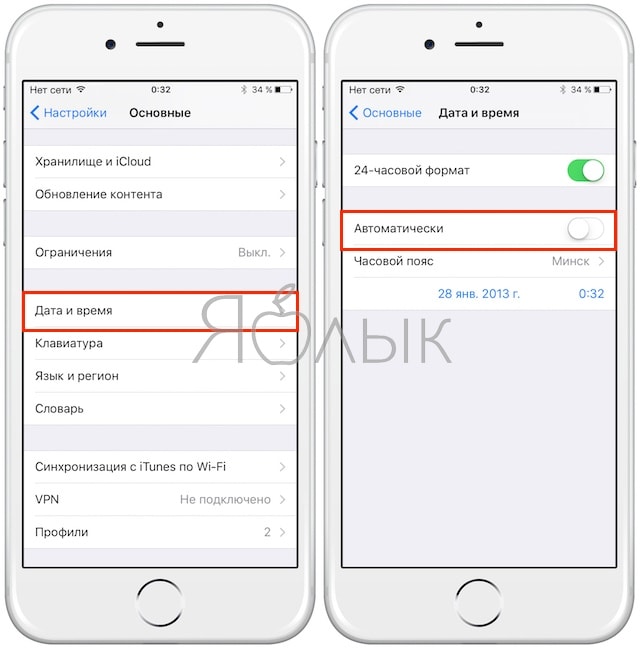
Shundan so'ng, iPhone -ni qayta ishga tushiring, tizim kutilganidek ishga tushishi kerak va tarmoq topiladi.
Agar xato qurilmada noto'g'ri belgilangan vaqtda bo'lmasa, standart protseduralarga rioya qilish kerak, bu ko'p hollarda foydalanuvchilarga muammoni hal qilishga yordam beradi:
- "qattiq tiklash" deb nomlangan iPhone-ni qayta ishga tushirishga harakat qiling. U o'n soniya davomida "Yoqish / O'chirish" tugmachalarini bosib ushlab turish bilan boshlanadi. va Uy, Apple logotipi smartfon displeyida yonadi. Shundan so'ng, iPhone -ni qayta yoqing va tizim tarmoqni topib, unga ulanishini kuting.
- olib tashlang va bir muncha vaqt o'tgach, SIM kartani uyaga joylashtiring. Buni qilishdan oldin, uni va ushlagichini mikrofiber mato bilan yaxshilab artib olish tavsiya etiladi. Kontaktlar - karta ham, uyasi ham oksidlanib yoki chang bilan qoplangan bo'lishi mumkin.
 Nano-kartaning ishdan chiqishini istisno qilish uchun boshqasini kiritishga harakat qiling, boshqa operatordan ham yaxshiroq. Siz kartangizni do'stingizning smartfoniga kiritish orqali tekshirishingiz mumkin.
Nano-kartaning ishdan chiqishini istisno qilish uchun boshqasini kiritishga harakat qiling, boshqa operatordan ham yaxshiroq. Siz kartangizni do'stingizning smartfoniga kiritish orqali tekshirishingiz mumkin.
- Tarmoq sozlamalarini tiklash. Buning uchun sozlamalar menyusida Umumiy yorlig'iga o'ting, undan Qayta tiklash -ni tanlang, bu erda - Tarmoq sozlamalarini tiklash -ni tanlang. (Kontaktlaringiz va ma'lumotlaringiz saqlanib qoladi, faqat Wi-Fi tarmoqlari uchun parollarni qayta kiritishingiz kerak bo'ladi).
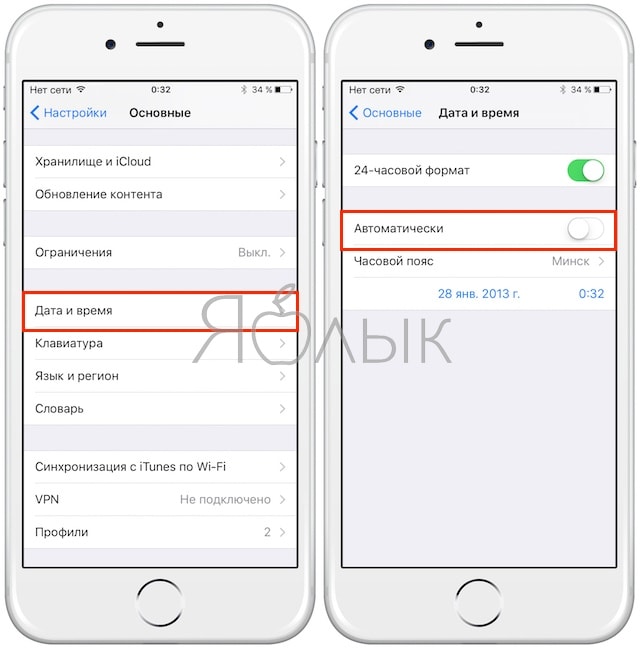 Keyin dasturiy ta'minotni yangilashingiz kerak oxirgi versiya IOS-ning ko'plab qurilmalarda oldingi versiyasidan boshlab, mobil va Wi-Fi tarmoqlarida muammolar paydo bo'ldi. V yangi versiya bu muammo hal qilindi va undan keyin iPhone sozlamalari ularning barchasini muvaffaqiyatli ko'radi.
Keyin dasturiy ta'minotni yangilashingiz kerak oxirgi versiya IOS-ning ko'plab qurilmalarda oldingi versiyasidan boshlab, mobil va Wi-Fi tarmoqlarida muammolar paydo bo'ldi. V yangi versiya bu muammo hal qilindi va undan keyin iPhone sozlamalari ularning barchasini muvaffaqiyatli ko'radi.
Ba'zida foydalanuvchilar sayohat paytida, roumingda, smartfonni apparat ta'mirdan o'tkazilgandan (batareyani yoki displeyni almashtirishdan) yoki uzoq vaqt harakatsiz qolgandan so'ng (zaryadlashsiz) bunday muammoga duch kelishadi - operator logotipi iPhone -da yo'qoladi va uyali aloqa yo'q. tarmoq. Keling, bunday holatlarda "buzilish" sababi nima va uni qanday tuzatish kerakligini aniqlashga harakat qilaylik.
Bilan aloqada
Muammo xodimlarning borligi bilan murakkablashadi xizmat ko'rsatish markazlari Rossiya, Ukraina, Belarusiya va boshqalarda. Ular har doim ham uyali tarmoqqa ulanishning haqiqiy sababini aniqlay olmaydilar (yoki ataylab yashirishadi) va bir qator qimmat protseduralarni bajaradilar - iOS -ni oddiy qayta o'rnatishdan va lehimlash apparati yordamida apparatni ta'mirlashgacha. boshqa "zargarlik" asboblari.
SIM -karta ishlayotganini tekshiring.
Afsuski, SIM -kartalar ham ishlamayapti. Shuning uchun, birinchi navbatda, iPhone -dagi SIM -kartaning ishlayotganligini tekshiring. Buni, masalan, SIM -kartani boshqa smartfonga o'rnatish orqali amalga oshirish mumkin.
Agar iPhone -dagi operator o'rniga "tarmoq yo'q" deb yozilsa yoki smartfon ta'mirdan keyin SIM -kartani ko'rmasa nima qilish kerak (miltillovchi)
Ta'riflangan muammo yuzaga kelganda, birinchi navbatda, siz belgilangan vaqtni ko'rib chiqishingiz kerak - agar smartfon joriy vaqt va sanani to'g'ri ko'rsatmasa, siz quyidagi oddiy harakatlar algoritmini bajarishingiz kerak:
1 ... Qurilmani faol Wi-Fi tarmog'iga ulang;
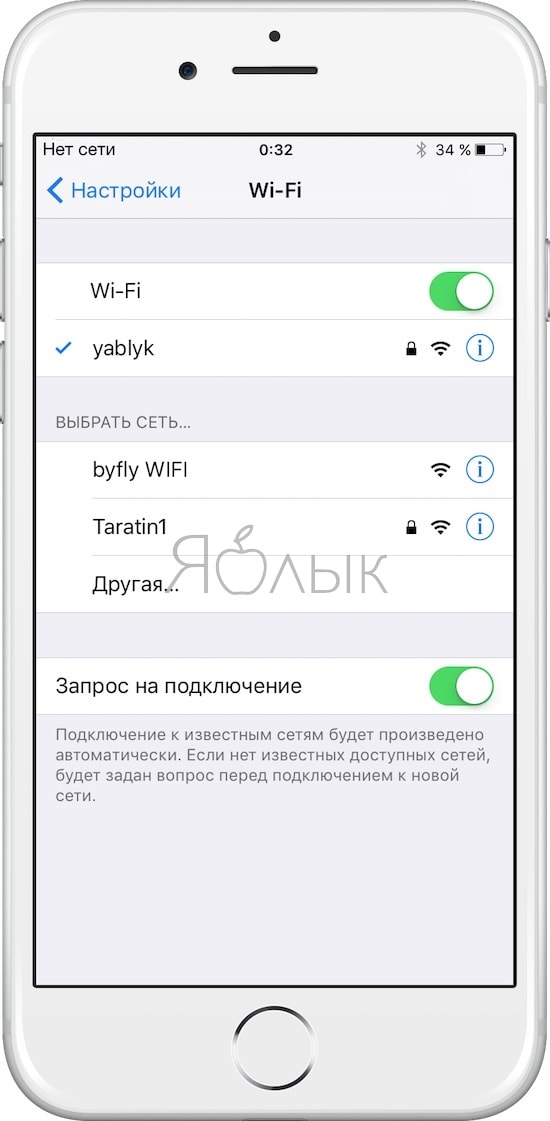
2 ... Ga o'ting Sozlamalar -> Asosiy -> sana va vaqt ;
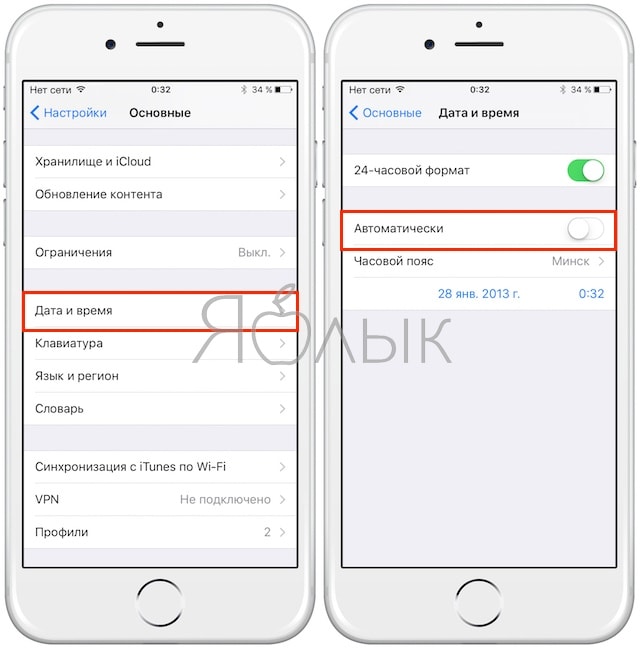
3 ... Belgini belgilang " Avtomatik ravishda"faol holatda (agar sukut bo'yicha o'rnatilgan bo'lsa - o'chiring va yoqing);
4 ... IPhone -ni qayta ishga tushiring.
Chet elda roumingda iPhone operatorining SIM -kartasini ko'rmasa, tarmoq, qidiruv yoki nima qilish kerak
Agar siz hech qachon iPhone bilan chet elga sayohat qilgan bo'lsangiz, ehtimol siz bunday muammoga duch kelgan bo'lishingiz mumkin. Siz smartfonni parvoz paytida o'chirib qo'ygansiz va uni yoqganingizda qurilmangiz uyali tarmoqqa ulanmaydi, lekin "Tarmoq yo'q" xabarini ko'rsatadi. Nima qilish kerak?
Texnik forumda Apple -ni qo'llab -quvvatlash o'qish uchun million sahifali tegishli mavzu bor. Agar siz hamma narsani tushunish uchun halol o'qishni boshlasangiz ham, bir necha soat diqqat bilan o'qib chiqsangiz ham, savolingizga javob ololmaysiz.
"Tarmoq yo'q" (tarmoqni qidirish) tizimli xabari sizning iPhone yoki iPad -da (ha, muammo Apple planshetlari uchun to'g'ri keladi) unga ulana olmaganda yoki operatorga ulansa, lekin hech qanday Internet yoki aloqa o'rnatolmasa paydo bo'ladi. uyali tarmoq. Siz hatto sizga xizmat ko'rsatadigan operatorning ismini ham ko'rishingiz mumkin - lekin u baribir yo'qoladi.
Bu xato bir vaqtning o'zida bir nechta sabablarga ega bo'lishi mumkin. Lekin birinchi navbatda, ulardan eng keng tarqalgani va eng oddiyini chiqarib tashlash kerak. Va har kim buni qila oladi.
LTE (4G) dan 3G ga o'tish
1
... Ochish Sozlamalar sizning iPhone yoki iPad.
2
... Iltimos tanlang uyali
-> Ovoz va ma'lumotlar. 
3
... Yozuvni bosing Ovoz va ma'lumotlar va LTE -ni 3G yoki 2G -ga o'zgartiring.

Nega bunday qilishing kerak? Tajriba shuni ko'rsatadiki, chet eldagi barcha uyali aloqa operatorlari tarmoqlarda roumingni ta'minlamaydilar to'rtinchi avlod(4G / LTE). Natijada, mantiqan, sizning iPhone yoki iPad tarmoqlarga ulanmagan - shunchaki "chet elliklar" uchun hech narsa yo'q. VA eng oddiy usul bu muammoni hal qilish uchun - avvalgi, uchinchi avlod (3G) tarmoqlarini qidirish, chunki ular bo'lmagan, ozmi -ko'pmi rivojlangan mamlakatni tasavvur qilish qiyin.
Takror aytaylik - bu holat 4G xorijiy operatorlarni qamrab olishiga hech qanday aloqasi yo'q. Ular 4G tarmog'ini mahalliy abonentlarga berishi mumkin, lekin yangi kelganlarga emas.
Sinab ko'ring - bu haqiqatan ham yordam beradi :).
Yordam bermadimi?
Xo'sh, keling, Apple bizga taklif qiladigan echimlarni ko'rib chiqaylik.
1. IPhone (iPad) ni o'chiring va yoqing.
2. Operator sozlamalarini yangilang
Buning uchun:
- Internetga Wi-Fi yoki uyali aloqa operatori orqali ulaning.
- Tanlang Sozlamalar -> Asosiy -> Ushbu qurilma haqida... Agar sizning operatoringiz sozlamalarga yangilanish tayyorlagan bo'lsa, sizdan ularni yangilash so'raladi.
3. SIM -kartani chiqarib oling va uni qayta joylashtiring
4. Tarmoq sozlamalarini tiklash
Sozlamalar -> Asosiy -> Qayta o'rnatish -> Tarmoq sozlamalarini tiklash... Shuni yodda tutingki, ushbu operatsiya Wi-Fi parollarini, uyali tarmoq sozlamalarini va oldindan o'rnatilgan VPN / APN sozlamalarini tiklaydi.

5. iPhone va iPad -da iOS -ni so'nggi versiyasiga yangilang
6. Yordam uchun uyali aloqa operatoringizga murojaat qiling
Hisobingiz faolligini, sizning hududingizda aloqa bilan bog'liq texnik muammolar mavjudligini u bilan tekshiring.
7. iPhone yoki iPad -ni zavod parametrlariga qaytaring
Rouming paytida Internet iPhone -da ishlamasa nima qilish kerak
1. ga o'ting Sozlamalar -> uyali va yozuvning qarshisidagi slayder yoqilganligini tekshiring Uyali ma'lumotlar.
2
... Agar siz chet elda bo'lsangiz, ma'lumotlar roumingi sozlamalari faolligini tekshiring ( Sozlamalar -> uyali -> Ma'lumot parametrlari -> roumingdagi ma'lumotlar).

O'zingizni uyali aloqaga ulanmasdan topish - bu har doim eng yomon lahzada uchraydigan katta muammo. Qo'ng'iroqlar amalga oshmaydi, SMS -xabarlar yuborilmaydi va uyali Internetga umid yo'q. Agar siz global miqyosdagi vaziyatga nazar tashlasangiz, muammolar ikkita variantda bo'lishi mumkin: operator tomonida (bu erda biz sizga yordam bermaymiz) va qabul qiluvchi qurilma tomonida. Keling, qanday yo'llar bilan iPhone tarmoqni ko'rishi mumkinligini aniqlaylik.

Eng aniq tavsiya - bu qurilmani qayta ishga tushirish, bu ba'zida qo'llanmalarga qaraganda yaxshiroq ishlaydi. Ko'pgina iPhone -larda siz Uy va Quvvat tugmachalarini bosib turishingiz kerak, lekin iPhone 7 -da vaziyat boshqacha: u erda siz bir vaqtning o'zida Quvvat va Ovozni ko'tarish tugmalarini bosib turishingiz kerak bo'ladi. Kamroq keskin usul - samolyot rejimini yoqish va o'chirish. Buni amallar markazida yoki sozlamalarda, shuningdek yordamida qilish mumkin Apple bilan Qarang. Faollashtirilganda, uyali kanal, Wi-Fi va Bluetooth orqali ovoz va ma'lumotlarni uzatish o'chiriladi. Yoqilgandan so'ng, smartfon yana tarmoqni topishga harakat qiladi - va ehtimol katta muvaffaqiyat bilan. Agar muammolar faqat ma'lumotlarni uzatish bilan yuzaga kelsa, siz faqat kirishni o'chirib qo'yishingiz mumkin "Sozlamalar" → "Uyali aloqa" → "Uyali ma'lumotlar".

Nosozlikning keyingi ehtimoliy sababi - bu noto'g'ri vaqt sozlamalari. Ehtimol, telefon Apple serverlarida yozilgan kanonik vaqtdan "echilgan". Tekshirish uchun siz borishingiz kerak "Sozlamalar" → "Asosiy" → "Sana va vaqt" va variantni ishlating "Avtomatik ravishda"... Keyin smartfon ulanganligiga ishonch hosil qiling simsiz tarmoq va uni qayta yuklang.
Keyin yana bir odatiy holat - iloji bo'lsa, joriy dasturiy ta'minotni yangilash yaxshiroqdir, chunki ba'zida muammo uyali modulning ishlashi uchun javobgar bo'lgan dasturda bo'ladi. Ba'zida operatorlarning o'zi tarmoq sozlamalarini yuboradi, siz ularni topishingiz va o'rnatishingiz mumkin "Asosiy" → "Bu qurilma haqida".
Nihoyat, muammoning yana bir yechimi bor - tarmoq sozlamalarini tiklash. Bu qo'rqinchli ko'rinadi, lekin siz xavotirlanmasligingiz kerak, qo'shimcha imo -ishoralar qilishingiz shart emas. Borish kerak "Sozlamalar" → "Asosiy" → "Qayta o'rnatish" → "Tarmoq sozlamalarini tiklash"... To'g'ri, parollarni esdan chiqarmaslik kerak Wi-Fi tarmoqlari shuningdek, VPN va APN ulanishlari.
Eng achinarli holatda, sizning iPhone ma'lum bir operator ostida qulflangan va boshqa kartalar bilan ishlamasligi mumkin. Ba'zida vijdonsiz sotuvchilar hiyla haqida ogohlantirmasdan, bunday qurilmalarni sezilarli chegirmaga taklif qilishadi. Afsuski, qulflangan qurilmalar ro'yxati haqida ma'lumotga ega bo'lgan, hammaga ochiq saytlar yo'q. Shunung uchun Eng yaxshi usul- sozlamalarda "Operator" elementi borligini va shunga mos ravishda xizmat ko'rsatuvchi provayderni tanlashini ko'ring.
Ko'pincha iPhone egalari iOS -ni o'zgartirgandan, telefonni ta'mirdan o'tkazgandan yoki uzoq vaqt harakatsizlikdan so'ng, qurilmada tarmoqning yo'q bo'lib ketishi muammosiga duch kelishadi. Nima uchun iPhone tarmoqni tutmaydi? Bu haqda biz bundan keyin gaplashamiz.
Noto'g'ri sana va vaqt sozlamalari
Nosozlikning eng ko'p uchraydigan sababi - noto'g'ri belgilangan vaqt, shuningdek, vaqt zonasi. Shuning uchun, agar iPhone tarmoqni ushlamasa, birinchi qadam - belgilangan sana va vaqtdagi nomuvofiqlikni izlash. Agar telefon haqiqatan ham noto'g'ri sanani ko'rsatsa, tarmoq paydo bo'lishi uchun bunday oddiy amallarni bajarish kifoya qiladi:
- Siz smartfoningizni faol Wi-Fi tarmog'iga ulashingiz kerak.
- Telefon sozlamalarini kiriting, "Umumiy" bo'limini oching va "Sana va vaqt" bandiga o'ting.
- "Avtomatik" chizig'ini faol holatga qo'ying (agar standart holat o'rnatilgan bo'lsa, uni o'chirib, keyin yana yoqishingiz kerak).
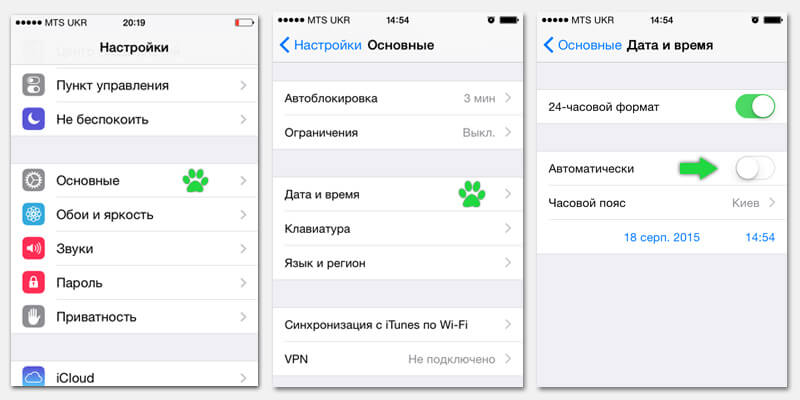
Samolyot rejimi
Aslida bor ko'p miqdorda"olma" telefoni tarmoqni qidirishi mumkin bo'lgan sabablar, lekin uni ko'ra olmaydi. Eng keng tarqalganlari quyida muhokama qilinadi.
Qachon "Tarmoq yo'q" xatosi paydo bo'ladi to'g'ri sozlamalar sana va vaqt, siz quyidagilarni qilishingiz kerak:
- Birinchidan, siz yoqishingiz kerak va bir necha daqiqadan so'ng "Samolyot" rejimini yana o'chiring.
- Agar bu ishlamasa, siz smartfonni qayta ishga tushirishingiz mumkin.
- Shuningdek, SIM-kartani markali va originalligiga ishonch hosil qilish uchun uni olib tashlash tavsiya etiladi. Bundan tashqari, siz mexanik shikastlanishni qidirishingiz kerak.
- Shundan so'ng, siz SIM -kartani qurilmaning ichiga qo'yishingiz, "Samolyot" rejimini bir necha marta yoqishingiz / o'chirishingiz kerak, shundan so'ng ulanish qayta tiklanishi kerak.

Agar bu harakatlar o'zgarishlarga olib kelmagan bo'lsa, yangilanishlarni unutmasdan, uyali aloqa operatorining sozlamalarini tekshirish kerak. Siz Wi-Fi-ga ulanishingiz kerak, keyin mobil qurilmaning asosiy sozlamalariga o'ting, "Bu qurilma haqida" qatorini oching. Agar smartfonga yangilanishlar kerak bo'lsa, OS avtomatik ravishda ularni o'rnatishingizni so'raydi. Agar telefonda Wi-Fi ishlamasa, iPhone iTunes-ga ulangan bo'lishi kerak, shundan so'ng qurilma iOS-ning so'nggi versiyasiga yangilanishi kerak.
Qulfni ochishdan keyin tarmoq bo'lmasa nima bo'ladi?
Ko'p hollarda, iPhone egalari Ultrasn0w deb nomlangan dastur yoki dasturiy ta'minotni yangilash yordamida qulfni ochgandan so'ng, ko'rib chiqilayotgan muammoga duch kelishadi. Shuningdek, Redsn0w, SAM vositasi yordamida yoki jailbreakdan keyin smartfonni tiklash, yangilash, faollashtirish yoki o'chirish natijasida ham shunga o'xshash muammo paydo bo'lishi mumkin.
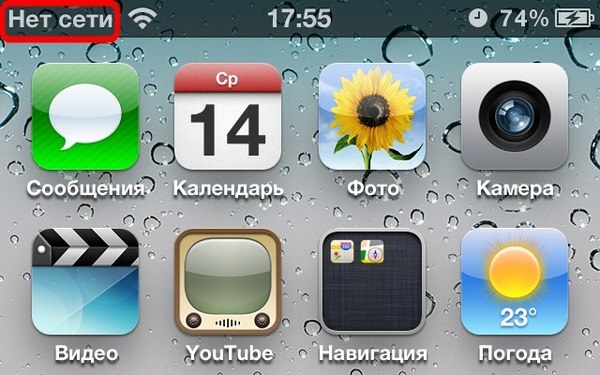
Siz o'zingizning qurilmangiz yordamida zavod qulfini ochganingizdan so'ng, iPhone -dagi tarmoq yo'q muammosini bartaraf etishga urinib ko'rishingiz mumkin IMEI raqami... Umuman olganda, bunday muammo muammoli yoki qo'llab -quvvatlanmaydigan SIM -karta haqidagi bildirishnomalar bilan taqqoslaganda deyarli xavfli emas.
Agar tarmoq yo'qligi to'g'risida xabar paydo bo'lsa, ishonch bilan aytish mumkinki, telefon SIM -kartani qabul qiladi, faqat u oddiy tarmoqni ham, Evrosetni ham ko'rmaydi.
Ko'pincha muammoni hal qilishga yordam beradigan eng oson va tezkor usul - tarmoq sozlamalarini tiklash. Abonent qo'llab -quvvatlanmaydigan SIM -kartani qo'yishi kerak, "Sozlamalar" ga o'ting, keyin "Umumiy" bo'limini oching, "Qayta tiklash" bo'limiga o'ting va "Tarmoq sozlamalarini tiklash" -ni tanlang.
Shuningdek, siz barcha ma'lumotlarni qayta tiklashga va o'chirishga urinib ko'rishingiz mumkin, lekin bunday harakatlar qurilmaning ishlashiga salbiy ta'sir ko'rsatishi mumkin.

Agar muammo SAMPrefs yoki Redsn0w ishlatilgandan keyin paydo bo'lsa nima bo'ladi?
Muammoning ko'rib chiqilgan echimi 90% hollarda ijobiy natija beradi:
- Siz iPhone ichiga AT / TV emas, balki SIM -kartani qo'yib, smartfonni ulashingiz kerak iTunes USB kabeli yordamida.
- Telefonni dastur bo'yicha aniqlagandan so'ng, siz zaxira nusxasini yaratishingiz kerak va keyin "Qayta tiklash" tugmasini bosing.
- Avval Shift / Option tugmalaridan foydalanmasdan telefoningizni qayta tiklashga harakat qilish yaxshidir. Gadjetni DFU rejimida ham tiklashingiz mumkin.
- Qayta tiklash jarayoni tugaguncha kutishingiz kerak, shundan so'ng iTunes -ning 2 funktsiyasi ochiladi.
- Zaxiradan tiklash.
- "IPhone -ni yangi kabi ishlating" - bu elementni tanlash tavsiya etiladi.
- Keyin faollashtirish taklifi keladi. Bunday holda siz AT / T bo'lmagan SIM-kartadan foydalanishingiz va kerakli signalni kutishingiz kerak.
Hamma narsa muvaffaqiyatsiz bo'lganda, siz echimlarni qidirishni davom ettirishingiz va barcha qadamlarni birinchisidan to'rtinchisigacha takrorlashingiz kerak.
Boshqa sabablar
Ko'pincha, yangi iPhone uchun SIM -kartani kesishga uringan mijozlar xatoning garoviga aylanadi, buning natijasida smartfon kartani aniqlay olmaydi. Ushbu xatoni hal qilish uchun siz shaxsiy provayderingizdan SIM -kartaga buyurtma berishingiz kerak.

Shunday bo'ladiki, ulangan provayder o'sha hududda xizmat ko'rsatmaydi - buning natijasida "olma" smartfoni uni qidirishda "tarmoq yo'q" xatosini o'chirib tashlaydi. Bundan tashqari, karta faollashtirilmagan bo'lsa ham bo'ladi. Bunday holda, yordam uchun provayderingizga murojaat qilishingiz kerak.
Ko'pincha "No Network" muammosi antennaning noto'g'ri ishlashi tufayli yuzaga keladi. Bunday sharoitda siz professionallardan maslahat so'rashingiz kerak va yaxshisi Apple do'koni, bu erda mutaxassislar sizga oddiy tarmoqni, shuningdek, Evrosetni o'rnatishga yordam beradi.
Tarmoq ushlamaydigan iPhone bilan, safarda yoki xizmat safarida "qo'lda" bo'lish yoqimli holat emas. Xo'jayin o'z xodimining yo'qligi va o'z vaqtida hisobot bermaganidan g'azablanadi, qarindoshlari xavotirdan charchaydi, potentsial mijozlar ishdan bo'shatiladi. Hatto yordam yoki taksi chaqirsa ham, agar mashinaga biror narsa yuz bersa, bu imkonsiz bo'ladi. Tan olish kerakki, zamonaviy odamlar GSM signaliga juda bog'liq.
Yaxshiyamki, ko'p hollarda siz zaif tarmoq muammosini mustaqil ravishda hal qila olmaysiz. Maqolada sizga "olma" gadjetining tarmoqni yaxshi ushlamasligining umumiy sabablari va vaziyatni qanday tuzatish haqida gapirib beramiz.
Birinchisi GSM signalini olmaydigan iPhone -da nimani tekshirish kerak - sana / vaqt sozlamalari. Agar sozlamalar noto'g'ri bo'lsa, siz to'g'ri sozlashingiz kerak qo'lda... Bu shunday amalga oshiriladi:
1 -qadam... Yo'lni kuzatib boring " Sozlamalar» — « Asosiy» — « sana va vaqt».
2 -qadam... Vaqt mintaqangizda aniq vaqtni bilib oling. Buning uchun siz, masalan, Yandex -dan foydalanishingiz mumkin. Vaqt ".
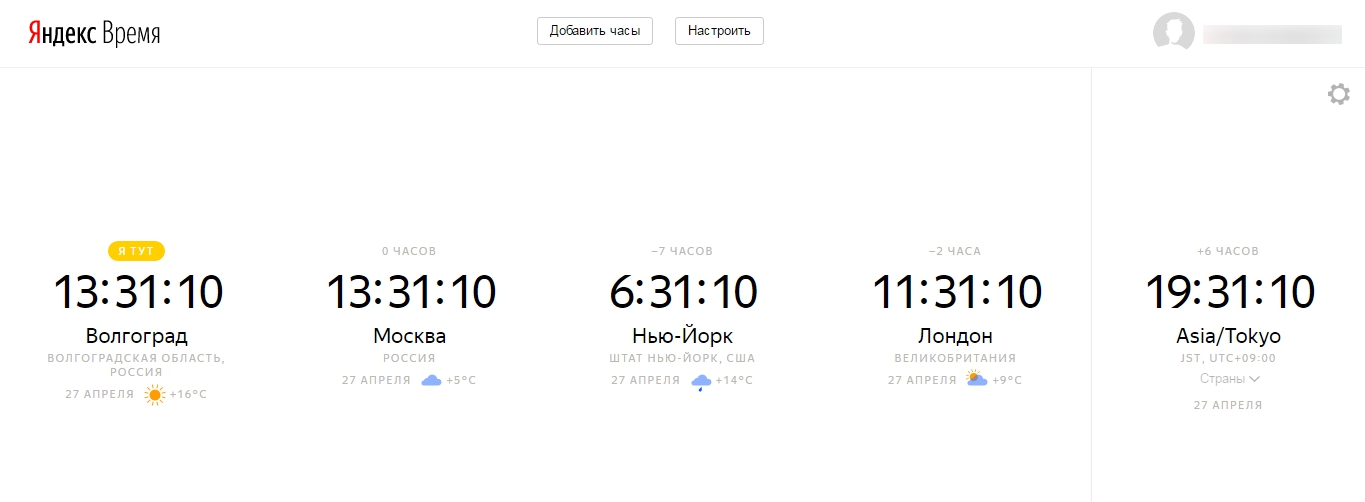
3 -qadam... G'altaklarni aylantiring, to'g'ri sana, soat va daqiqani o'rnating.

4 -qadam... IPhone -ni qayta ishga tushiring va tarmoqni tekshiring.
Agar sizda Wi-Fi tarmog'i bo'lsa, undan qochishingiz mumkin qo'lda sozlash vaqt. "Sana va vaqt" kichik bo'limida "Avtomatik" slayder mavjud. Uni faollashtirgandan so'ng, iPhone belgilangan vaqt zonasidagi vaqtni mustaqil ravishda belgilaydi - faqat gadjet Internetga ulangan bo'lsa.

Sizning kamtar xizmatkoringiz avtomatik vaqt sozlamasidan foydalanmaslikni afzal ko'radi, chunki uning iPhone bir soat ko'proq "sanaydi".
Uyali aloqa operatorining sozlamalari bilan bog'liq muammolar
Agar vaqt to'g'ri o'rnatilgan bo'lsa, lekin iPhone hali ham tarmoqqa ulanmagan bo'lsa, siz uyali aloqa operatorining sozlamalari adashgan deb gumon qilishingiz mumkin. Bunday choralar majmui bu muammoni hal qilishga yordam beradi (har bir keyingi qadam faqat avvalgisi ishlamasa bajarilishi kerak):
1 -qadam... Samolyot rejimini yoqing va o'chiring. Tegishli slayder "boshida joylashgan." Sozlamalar».

2 -qadam... V " Sozlamalar"Bo'limga o'ting" Operator"Va almashtirish tugmachasini o'chiring" Avtomatik ravishda».
![]()
3 -qadam... Uyali ma'lumot sozlamalari to'g'riligini tekshiring (APN, foydalanuvchi nomi, parol). Yo'lni kuzatib boring " Sozlamalar» — « uyali» — « Uyali ma'lumotlar tarmog'i". Blokda " Uyali ma'lumotlar»Va kerakli tafsilotlar mavjud.
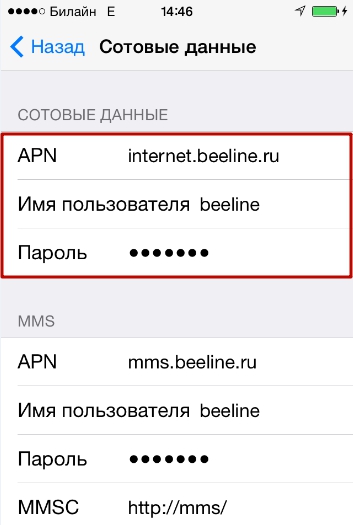
Siz maqolamizda eng yaxshi 3 ta operator uchun to'g'ri parametrlarni topishingiz mumkin. Agar mos kelmasa, "olma" gadjetidagi uyali ma'lumot sozlamalarini qo'lda o'zgartiring. Sozlamalarni o'zgartirgandan so'ng, qurilmani qayta ishga tushirishni unutmang.
GSM signalining zaifligi
Agar zaif signalning sababi foydalanuvchining yashash joyi GSM qamrovi hududida emasligida bo'lsa, muammoni o'zingiz hal qila olmaysiz. Vaqtinchalik foydalanish uchun siz SIM -kartani sotib olishingiz kerak bo'ladi. Garchi aslida bu hudud butunlay GSM signali yo'q, siz hali ham qidirishingiz kerak.
Katta shaharlarda signal juda yomon bo'lgan joylar ham bor. Qoida tariqasida, iPhone metro, podval va liftlarda ushlanmaydi. Tarmoq binoning ichida yo'q bo'lib ketishi mumkin, chunki xonaning beton devorlari GSM signalini siqib qo'yadi. Ba'zi binolarda xodimlar Internet-bemaqsad bilan ortiqcha shug'ullanishining oldini olish uchun qasddan qasddan ishlatilgan. "Jammerlar" quyidagicha ko'rinadi:

Oldinroq "tiqinchilar" ta'lim muassasalariga o'z xohishi bilan joylashtirilgandi. Endi bunday qurilmalardan foydalanish minimal darajaga tushirildi - zamonaviy o'quv jarayoni talabaning mobil Internetdan faol foydalanishini nazarda tutadi.
Agar GSM signal zaiflashdi foydalanuvchining uyida, bu aloqa provayderiga da'vo qilish uchun sababdir. IPhone egasi qo'ng'iroq qilishi kerak ishonch telefoni va tarmoq yo'qligidan shikoyat qiladilar. Ariza texnik bo'limga yuboriladi, uning xodimlari muammoni hal qilish uchun bor kuchini sarflaydi.
SIM karta shikastlangan
SIM -kartaning mexanik shikastlanishi yoki uning noto'g'ri kesilishi qila olmaydi iPhone -da tarmoq yo'qligining sabablari. Agar karta nuqsonli bo'lsa, SIM -gadjet uni umuman tan olmaydi. Bu butunlay boshqacha muammo mumkin bo'lgan echimlar biz "" maqolasida taklif qilganmiz.
Biroq, smartfonda tarmoq etishmasligidan aziyat chekayotgan foydalanuvchi SIM kartani vizual tekshiruvdan o'tkazishi kerak. Agar kontaktlarda axloqsizlik bo'lsa, uni ehtiyotkorlik bilan olib tashlashingiz kerak. Hatto foydalanuvchi SIM -kartani chiqarib, uyasiga qayta o'rnatgani ham oddiy GSM signalini qaytarishga yordam beradi.
Agar iPhone egasi gadjet SIM -karta tufayli tarmoqni yaxshi ushlay olmaydi, degan shubhalar bor, u pasport bilan xizmat ko'rsatish ofisiga murojaat qilishi va SIM -kartani almashtirishi kerak. Ushbu protsedura bepul va bir necha daqiqa davom etadi.
IOS buzilishi
Yuqoridagi choralarning samarasizligi foydalanuvchiga muammo bo'lishi mumkinligini aytadi dasturiy ta'minot... Gadjet to'g'ri ishlashi uchun tizimning so'nggi yangilanishi talab qilinadi. Yangilanishlar mavjudligini tekshirish uchun foydalanuvchi "" yo'lini kuzatishi kerak. Sozlamalar» — « Asosiy» — « Dasturiy ta'minotni yangilash».

Gadjetning buzilishi yuz berdi
Agar iPhone -ning jismoniy buzilishi bo'lsa, ustalarga tashrif buyurishdan qochib bo'lmaydi. Gadjetning tarmoqni ushlay olmasligi, qoida tariqasida, antenna modulining noto'g'ri ishlashidan kelib chiqadi. Antennaning sinishi gadjetning qulashi yoki suv bosishi natijasida yuzaga keladi. Bu holda ta'mirlash qiymati bog'liq bo'ladi iPhone modellari... Biz taxminiy narxlarni jadvalda yig'amiz:
|
Ta'mirlash narxi |
Ta'mirlash uchun faqat Apple vakolatli xizmat ko'rsatish markazlariga murojaat qilish kerak. IPhone -ni ta'mirlash"podvalda" kafolatni yo'qotishga olib keladi.
IPhone qulfni ochgandan keyin tarmoqni ushlab turmaydi: nima qilish kerak?
Tarmoq muammolari foydalanuvchi Sim-Lock qurilmasini qulfdan birini ochganidan keyin paydo bo'lishi mumkin quyidagi dasturlar: redsnOw, ultrasnOw, SAM vositasi, SAMPrefs. Quyidagi choralar muammoni hal qilishga yordam beradi:
1 -qadam... Tarmoq sozlamalarini tiklash. Buning uchun siz yo'ldan borishingiz kerak " Sozlamalar» — « Asosiy» — « Qayta o'rnatish", Elementni bosing" Tarmoq sozlamalarini tiklash»Va parolni kiriting.

Bu chora shaxsiy ma'lumotlarni o'chirishga olib kelmaydi.
2 -qadam... IPhone -ni iTunes orqali tiklash va. Ushbu chora yordam berish ehtimoli 90%ni tashkil qiladi. Shuni esda tutingki, qayta tiklash qurilmaning xotirasini tozalaydi. Qayta tiklash jarayonini davom ettirishdan oldin, bajaring zaxira ma'lumotlar.
Agar gadjet AT&T ostida qulflangan bo'lsa, foydalanuvchi qanchalik qiyin bo'lmasin, u rus SIM -kartalari bilan ishlamaydi. Bunday smartfonning baxtsiz egasi rasmiy qulfni ochish yaxshiroqdir.
Xulosa
IPhone -da tarmoq bo'lmasa, ta'mirlash uchun ustalarga shoshilmaslik kerak. Xizmat ko'rsatish markazlarining mutaxassislari gadjetdagi nosozlikni topishga qiziqishadi - va ular, ehtimol, "fil chivinidan portlashi" ni topishadi. Telefonni ta'mirlashga topshirishdan oldin, foydalanuvchi bir qancha oddiy choralarni ko'rishi kerak - vaqtni, tarmoq sozlamalarini tekshiring, gadjetni qayta ishga tushiring, iOS -ni yangilang. Bu chora -tadbirlardan birini amalga oshirish ehtimoli juda katta.
